Manuál Epson EcoTank L6270 Multifunkční tiskárna
Potřebujete manuál pro svůj Epson EcoTank L6270 Multifunkční tiskárna? Níže si můžete zdarma prohlédnout a stáhnout PDF manuál v češtině. Tento produkt má aktuálně 13 často kladené otázky, 0 komentářů a má 0 hlasů. Pokud toto není manuál, který chcete, kontaktujte nás.
Je váš výrobek vadný a manuál nenabízí žádné řešení? Přejděte do Repair Café a získejte opravu zdarma.
Manuál
Loading…
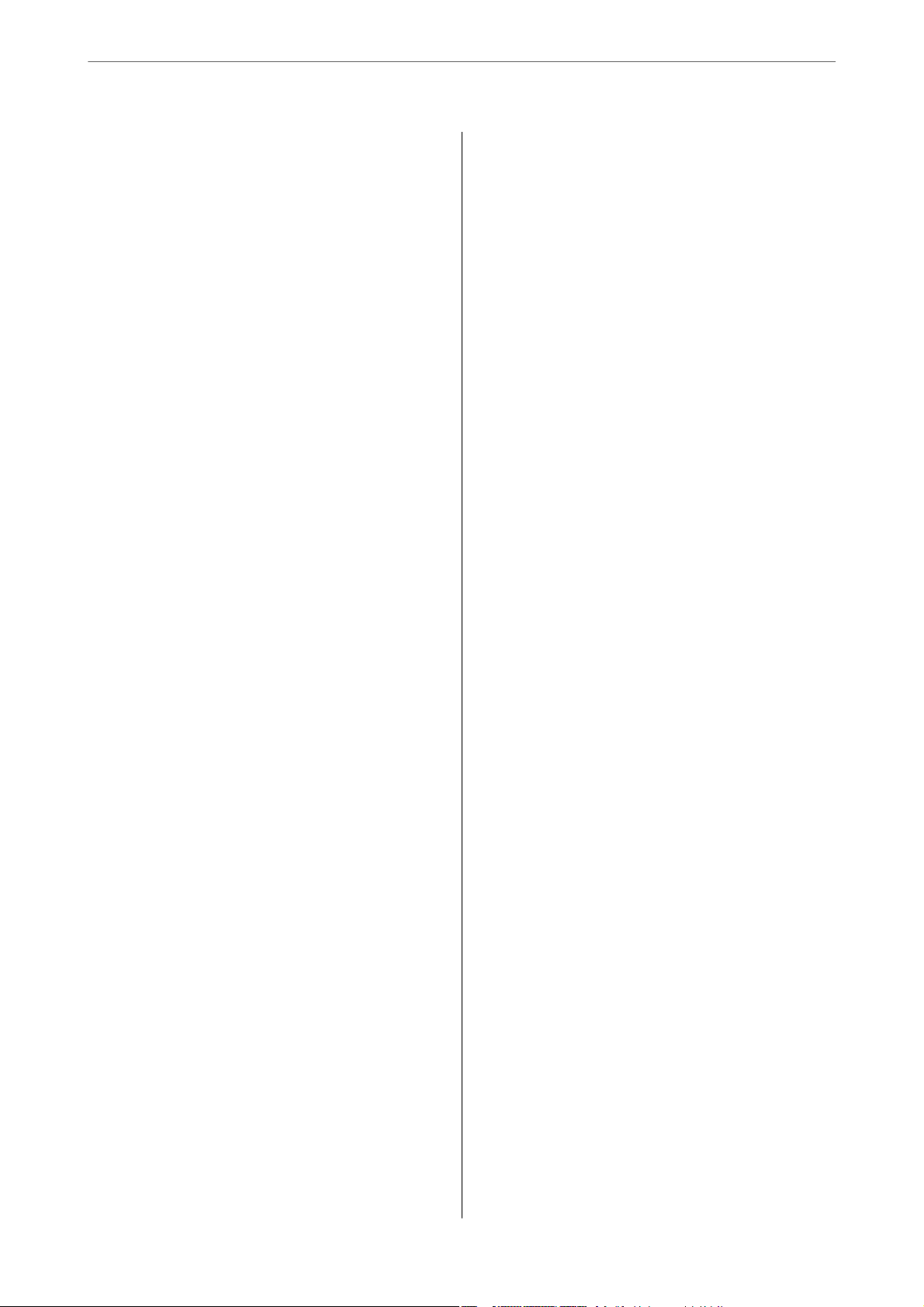
Loading…
Hodnocení
Ohodnoťte Epson EcoTank L6270 Multifunkční tiskárna a dejte nám vědět, co si o výrobku myslíte. Chcete se podělit o své zkušenosti s tímto výrobkem nebo se na něco zeptat? Nechte nám ve spodní části stránky komentář.Více o tomto návodu
Chápeme, že je hezké mít k vašemu Epson EcoTank L6270 Multifunkční tiskárna papírovou příručku. Manuál si můžete vždy stáhnout z našich webových stránek a vytisknout si jej sami. Pokud byste chtěli mít originální příručku, doporučujeme vám kontaktovat Epson. Možná by byli schopni poskytnout originální návod. Hledáte příručku ke svému Epson EcoTank L6270 Multifunkční tiskárna v jiném jazyce? Vyberte si preferovaný jazyk na naší domovské stránce a vyhledejte číslo modelu, abyste zjistili, zda jej máme k dispozici.
Specifikace
| Značka | Epson |
| Modelka | EcoTank L6270 |
| Kategorie | Multifunkční tiskárny |
| Typ souboru | |
| Velikost souboru | 6.07 MB |
Všechny návody pro Epson Multifunkční tiskárny
Další manuály Multifunkční tiskárny
Často kladené otázky o Epson EcoTank L6270 Multifunkční tiskárna
Náš tým podpory vyhledává užitečné produktové informace a odpovídá na často kladené otázky. Pokud v nich najdete nějakou nepřesnost, kontaktujte nás prostřednictvím našeho kontaktního formuláře.
Moje inkoustová kazeta je nová, ale nevytiskne se, proč? Ověřeno
Nové inkoustové kazety jsou vždy opatřeny štítkem na tiskové hlavě, který zabraňuje jejich vyschnutí uvnitř obalu. Odstraňte tuto nálepku, abyste se ujistili, že inkoust může vytékat z kazety.
To bylo užitečné (406) Přečtěte si víceChci vytisknout něco na celou stránku, ale ať udělám cokoli, kolem tisku bude vždy bílý okraj. Proč? Ověřeno
Většina tiskáren není schopna tisknout bez okrajů, protože tiskárna potřebuje místo pro uložení papíru. Z tohoto důvodu bude vždy bílý okraj.
To bylo užitečné (342) Přečtěte si víceMoje inkoustová kazeta vyschla, co mám dělat? Ověřeno
K dispozici jsou kazety s tiskovou hlavou i bez ní. Pouze kazety s tiskovou hlavou lze odhlásit sami. Vezměte vatový tampon a namočte jej do vlažné teplé vody. Opatrně protřete tiskovou hlavu, aniž byste ji navlhčili. V případě potřeby opakujte.
To bylo užitečné (181) Přečtěte si víceMoje tiskárna Epson zobrazuje chybu „W-01“ nebo „E-10“, co to znamená? Ověřeno
Části uvnitř tiskárny Epson se blíží nebo na konci své životnosti. Požádejte o pomoc výrobce.
To bylo užitečné (132) Přečtěte si víceMůže každá tiskárna tisknout na fotografický papír? Ověřeno
Ne, toto je speciální funkce, kterou mají některé tiskárny. To částečně kvůli tloušťce fotografického papíru.
To bylo užitečné (127) Přečtěte si víceJaký je rozdíl mezi inkoustovou a laserovou tiskárnou? Ověřeno
Největším rozdílem mezi těmito dvěma typy tiskáren je technologie. Inkoustová tiskárna umisťuje na papír extrémně malé kapičky inkoustu. Protože je inkoust tekutý, může tisková hlava časem vyschnout. Abyste tomu zabránili, je nutný pravidelný tisk. Laserová tiskárna nanáší na papír toner (černý nebo barevný prášek). Prášek nemůže vyschnout, takže je běžný tisk nezbytný. V průměru také laserové tiskárny fungují rychleji než inkoustové tiskárny.
To bylo užitečné (115) Přečtěte si víceJakou tloušťku papíru mohu v tiskárně nejlépe použít? Ověřeno
Běžná spotřebitelská tiskárna obvykle používá 80 gramů papíru o tloušťce. Další standardní váhy, které se často používají, jsou 120 gramů a 160 gramů.
To bylo užitečné (78) Přečtěte si víceCo znamená DPI? Ověřeno
DPI znamená Dots Per Inch a označuje, jak ostré výtisky budou. Více DPI vede k ostřejším výtiskům.
To bylo užitečné (70) Přečtěte si víceTištěné dokumenty jsou pokřivené, co mám dělat? Ověřeno
Může to způsobit několik věcí. Papír mohl být vložen nesprávně. Je možné, že papír nemá správné specifikace odpovídající této tiskárně. Je možné, že vybraný formát papíru neodpovídá skutečnému papíru. Pokud nic z toho problém nevyřeší, kontaktujte výrobce.
To bylo užitečné (49) Přečtěte si víceCo je tloušťka papíru? Ověřeno
Tloušťka papíru je označena váhou, například 80 gramů papíru. To je hmotnost papíru na jeden metr čtvereční. Těžší papír je rychlejší a pevnější.
To bylo užitečné (49) Přečtěte si víceCo znamená SD? Ověřeno
SD znamená Secure Digital. SD karty jsou standardním paměťovým médiem pro mnoho digitálních fotoaparátů.
To bylo užitečné (29) Přečtěte si víceMoje tiskárna Epson zobrazuje chybu „I-11“, co to znamená? Ověřeno
Není vložena žádná paměťová karta. Pokračujte vložením paměťové karty.
To bylo užitečné (24) Přečtěte si víceMoje tiskárna Epson zobrazuje chybu „W-04“, co to znamená? Ověřeno
Kryt kazety je otevřený. Zavřete kryt kazety a pokračujte stisknutím tlačítka start.
To bylo užitečné (22) Přečtěte si více



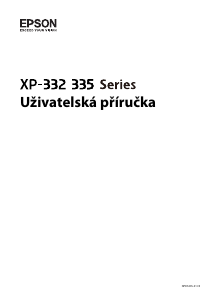






Zapojte se do konverzace o tomto výrobku
Zde můžete sdílet, co si myslíte o Epson EcoTank L6270 Multifunkční tiskárna. Máte-li dotaz, nejprve si pozorně přečtěte návod. Žádost o příručku lze provést pomocí našeho kontaktního formuláře.